LINEでは比較的短いメッセージを受け取ることが多く短時間に何度も通知がくることが多く気が散ることがあるので、作業に集中するためにLINEの通知を受け取らないように設定している方も多いと思います。
しかし待ち合わせの時や急ぎで連絡を受けたい時はLINEの通知を受け取る用に設定しておくと何かと便利ですし、返信もスムーズだったりします。
そこで、今回は、LINEの通知を受け取る方法や簡単な返信方法について共有したいと思います。
目次
通知の設定をする
まず「設定」→「通知」→「LINE」をタップします。
次に「通知を許可」をONにして通知のスタイルを選択します。
「バナー」は画面上の方に表示されるだけなので作業が中断されることがないのでバナーがオススメです。もっとも「通知」の場合だと結局LINEアプリを開くことになってしまうので、その点でもバナーの方が良いでしょう。
これは「通知」を選んだ時に表示されるダイアログですが、「オプション」→「返信」をタップするとLINEアプリが開くようになっています。
LINEの「通知」をONにする
LINEの通知を受け取るためには、LINEでも設定しておく必要があります。まず、下のメニューバーにある「![]() 」のマークのボタン→「設定」→「通知」をタップします。
」のマークのボタン→「設定」→「通知」をタップします。
続いて「通知」と「新規メッセージ」をONにすれば完了です。
あと、トークごとの通知がOFFになっていると通知が来ないので、トーク画面右上にある[ V ]をタップして通知をONにしておきましょう。(「通知OFF」の状態にする)
アプリを開かず楽々返信!
LINEの通知を受け取るようにしておくと、LINEでメッセージを受信した時にこのような通知が届くようになります。ちなみに、着信やスタンプを受信した時も「着信しています」「…がスタンプを送信しました」といった通知が届くようになっています。
メッセージへの返信もかなり楽です。通知を下にスワイプすると「通知OFF」か「返信」を選択するメニューが表示されます。
ここで「返信」をタップします。(特に急ぎでないメッセージが延々と受信されて気が散る時は、ここで「通知OFF」することもできます。)
するとメッセージの入力欄がでてくるので、そこにメッセージを入力して「送信」をタップするだけでメッセージへの返信が完了します。
わざわざアプリを開く必要がないので、とても便利ですよ。
しかもキーボードのところまで改行することができるので、ある程度の長さの文章を送信することも可能です。
ちなみに、画面がロックされた状態でも返信できます。
ちなみにZenFone 2 Laserの場合はこんな感じで表示され、こちらも同様にロック画面を解除せずに返信することができます。
ちなみに「表示」をタップするとアプリが立ち上がるのでロック画面を解除する必要があります。
LINEの通知が受信されない時の対処法
LINEの通知が受信されなくなった時は、iPhoneを再起動するか、以下の動作を実行すると通知が正常に受信されるようになります。
まず「設定」→「通知」の「通知を許可」を一旦OFFにしてONに戻し、LINEアプリでも「設定」→「通知」の「通知」「新規メッセージ」「メッセージ内容表示」などを一旦OFFにしてONに戻すと、通知が届くようになります。
またWi-Fi接続になっていると通知が届かないことがあるので、その場合は一度4G回線に切り替えてみましょう。ただ4G回線の状態で通知が届かなくなった時にWi-Fiに戻したら受信されるようになることもあるので、通知が届かなくなったらとにかく色々とイジってみるのが良いようです。
以上、ご活用ください。

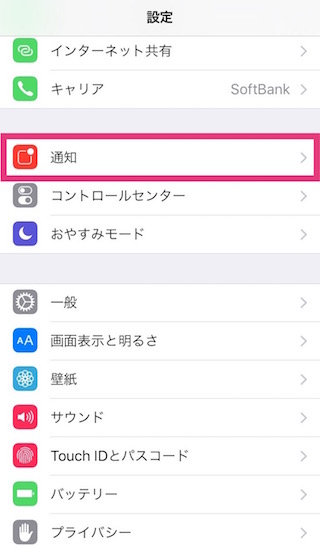
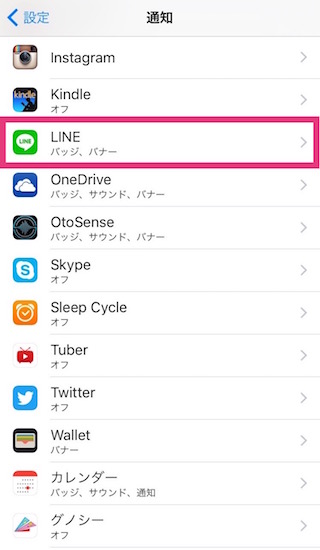
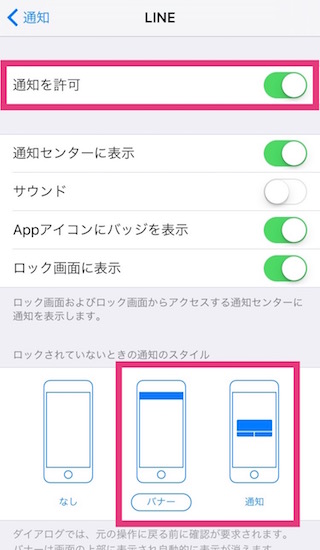
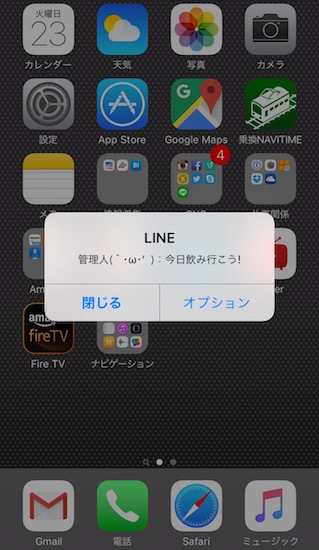
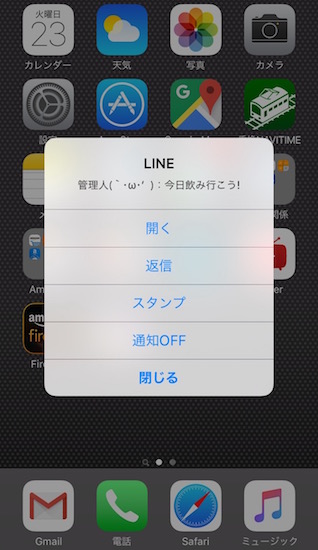
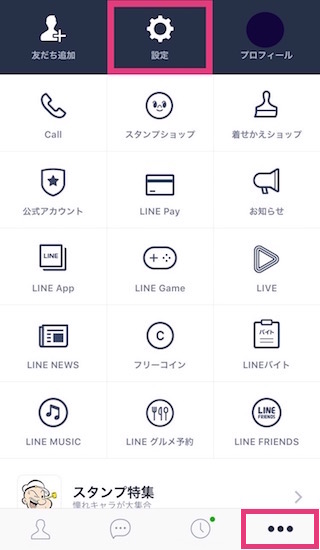
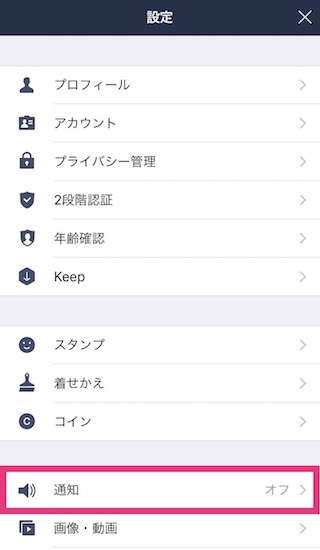
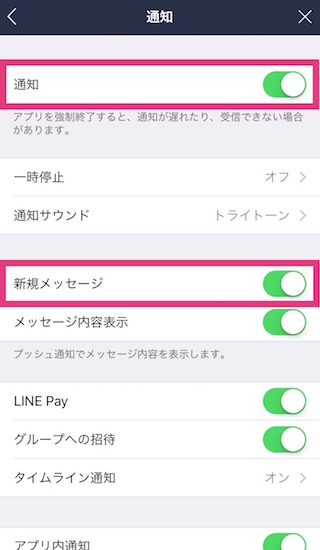
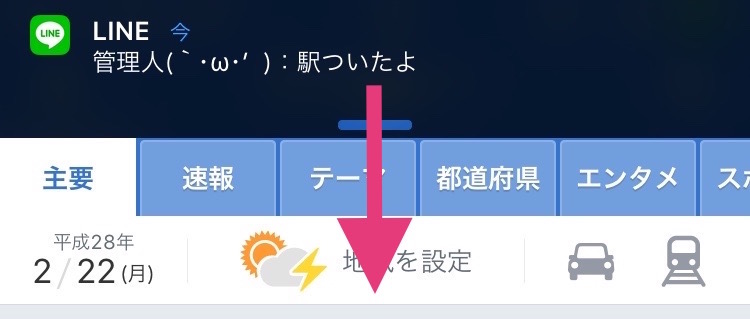
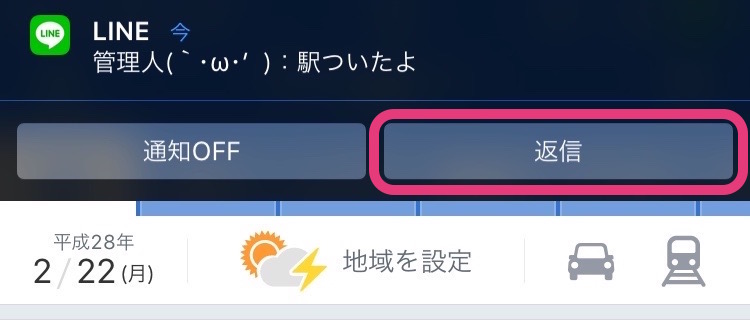
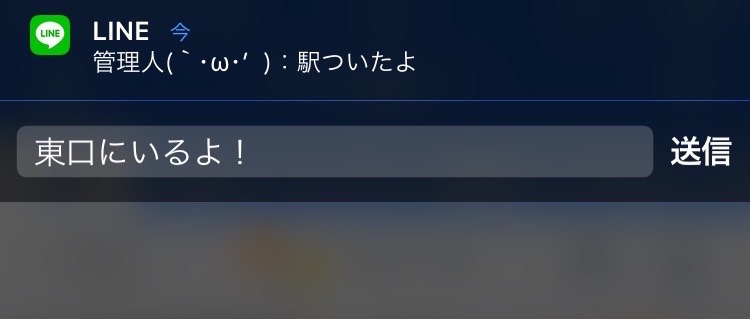
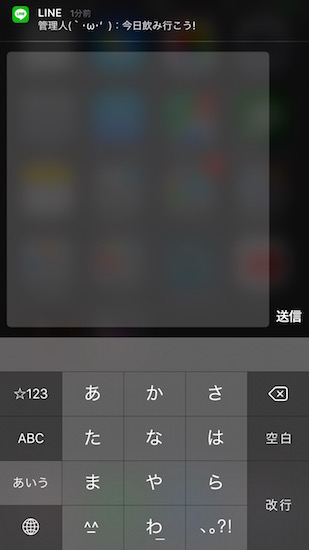
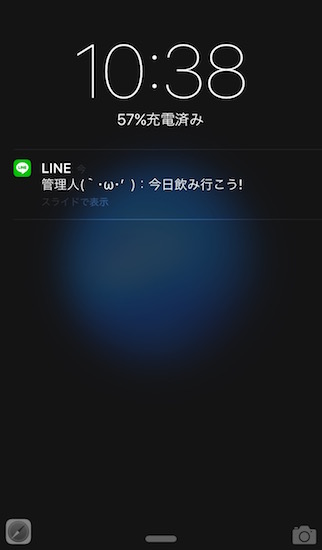
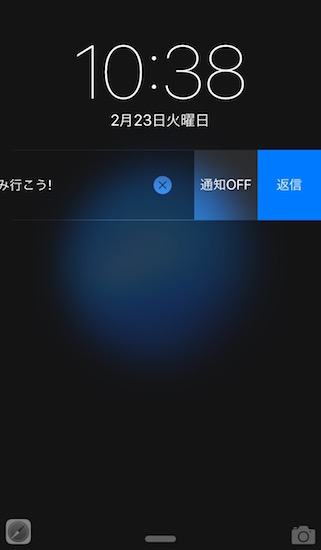

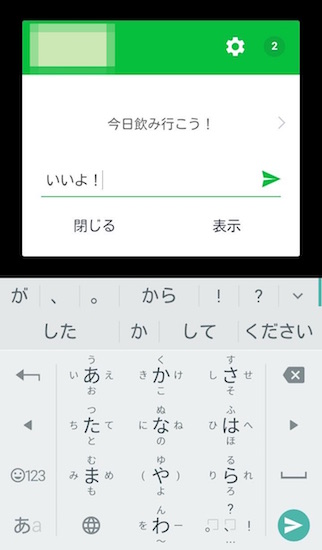
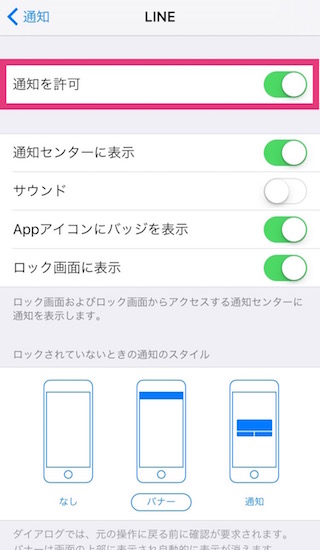

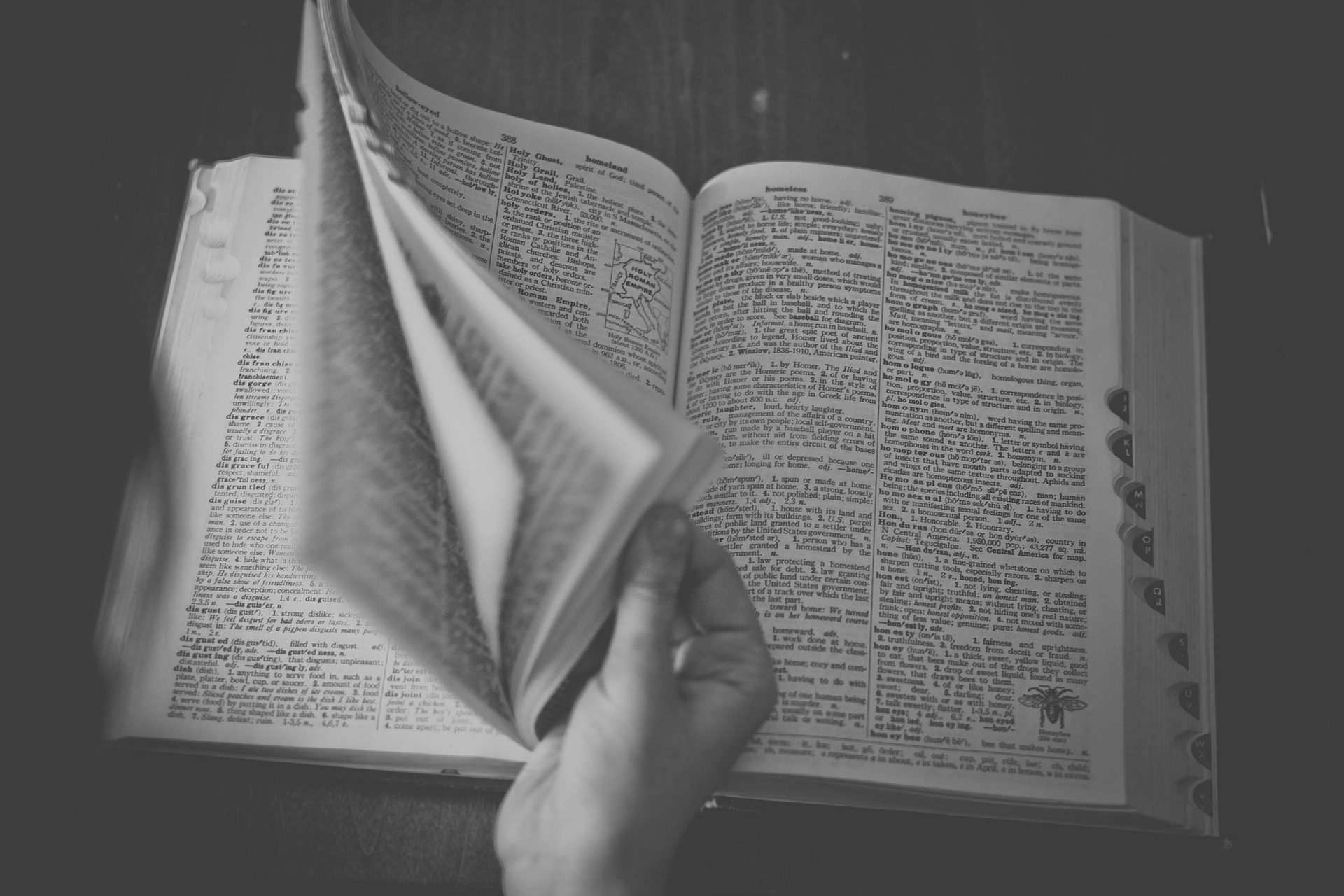
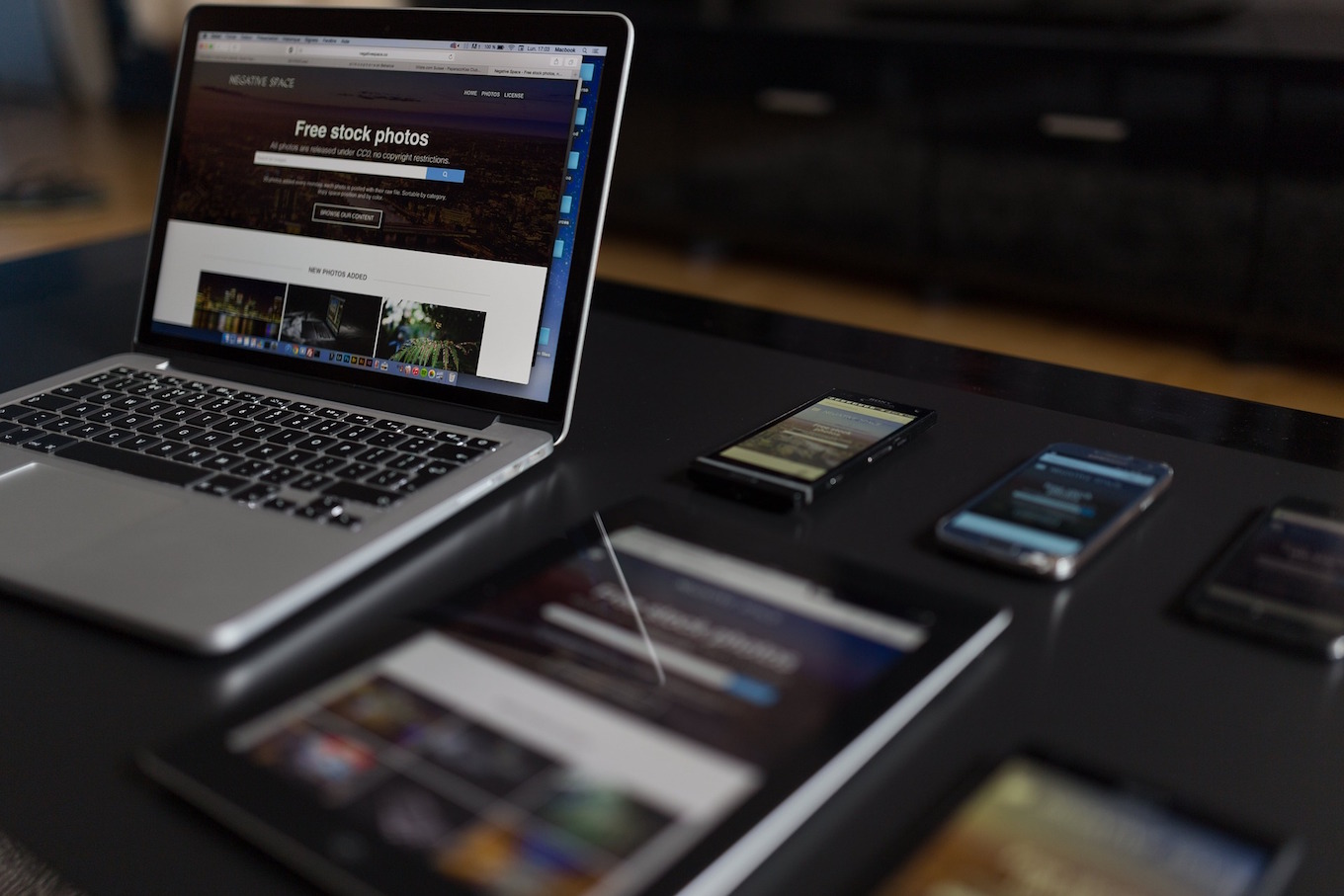
コメント